iPod hängt beim Apple-Logo: Hier ist die Lösung
In diesem Artikel stellen wir Ihnen einige Lösungsmöglichkeiten für das Problem "iPod hängt beim Apple-Logo" vor. Mit einer davon verlieren Sie garantiert keine Daten.

Oct 15, 2025 • Archiviert an: iOS Probleme beheben • Bewährte Lösungen
Ein häufiges Problem, den viele iPod-Benutzer erleben, ist, dass ein iPod beim Apple-Logo hängen bleibt. Das heißt aber nicht, dass dieses Problem dadurch besser wird, vor allem wenn Sie nicht wissen, wie es sich beheben lässt. Es wird sogar noch schlimmer, wenn Sie alles Mögliche unternommen haben, doch nichts funktioniert. Womöglich haben Sie sogar Angst, beim Reparaturversuch Ihre Daten zu verlieren.
Kommt Ihnen diese Situation bekannt vor? Keine Sorge - wir sind da, um Ihnen zu helfen. In diesem Artikel stellen wir Ihnen einige Lösungsmöglichkeiten für das Problem "iPod hängt beim Apple-Logo" vor. Mit einer davon verlieren Sie garantiert keine Daten.
- Teil 1: So lässt sich ein iPod, der beim Apple-Logo hängen bleibt, reparieren (Generelle Lösung)
- Teil 2: So reparieren Sie am besten einen iPod, der beim Apple-Logo hängen bleibt (Ohne Datenverlust)
Teil 1: So lässt sich ein iPod, der beim Apple-Logo hängen bleibt, reparieren (Generelle Lösung)
Wenn Sie mit diesem Problem konfrontiert sind, stehen Ihnen mehrere verschiedene Lösungen zur Verfügung. Die effektivsten davon sind die folgenden.
1. Starten Sie den iPod neu
Diese grundlegendste Lösung ist dennoch eine der effektivsten. Halten Sie dazu einfach gleichzeitig die Home-Taste und die Ein-/Aus-Taste gedrückt. Sobald das Apple-Logo angezeigt wird, lassen Sie beide Tasten los. Das Gerät sollte jetzt normal neu gestartet werden.

2. Verwenden Sie den Wiederherstellungsmodus
Schritt 1: Schalten Sie das Gerät aus und lassen Sie es einige Minuten lang ausgeschaltet. Schließen Sie dann den iPod mit einem USB-Kabel an den Computer an. Halten Sie beim Anschließen des Geräts die Home-Taste gedrückt, bis der Bildschirm "Mit iTunes verbinden" erscheint.
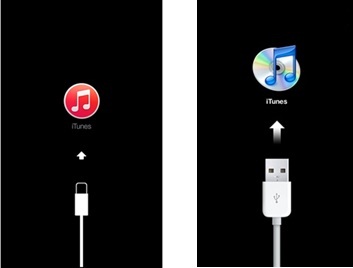
Schritt 3: Lassen Sie die Home-Taste los. In iTunes sollte eine Meldung erscheinen, in der Sie aufgefordert werden, das Gerät auf Werkseinstellungen zurückzusetzen. Klicken Sie auf "Wiederherstellen".
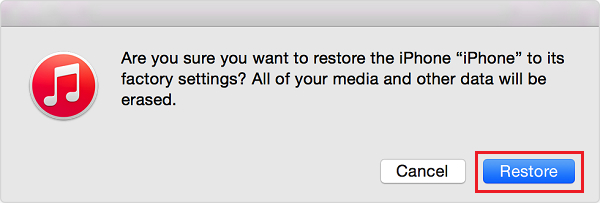
Warnung: Auch wenn diese Methode das Problem möglicherweise behebt, führt sie zu Datenverlust!
Teil 2: So reparieren Sie am besten einen iPod, der beim Apple-Logo hängen bleibt (Ohne Datenverlust)
Wie wir in Teil 1 oben gesehen haben, kann ein Neustart des Geräts nur bedingt das Problem lösen, während das Wiederherstellen in iTuneszu einem vollständigen Datenverlust führt. Wenn Sie also keine vollständige Sicherung Ihres Geräts haben, ist es nicht die beste Lösung. Was Sie brauchen, ist eine Reparaturtool, bei dem keine Daten verloren gehen.
Zum Glück steht Ihnen mit Dr.Fone - Systemreparatur genau solches Tool zur Verfügung. Es ist aus den folgenden Gründen eine großartige Lösung.
- • Mit diesem Programm lässt sich fast jedes Problem Ihres iOS-Geräts beheben, wie z.B. Hängenbleiben beim Apple-Logo, schwarzer Bildschirm und sogar Startschleife.
- • Es ist außerdem ein großartiges Datenwiederherstellungstool, mit dem Sie alle Arten von verlorenen Daten retten können, unabhängig davon, wie es zum Datenverlust überhaupt gekommen ist.
- • Mit diesem Tool können Sie Daten direkt vom Gerät, aus einem iTunes-Backup oder aus einer iCloud-Sicherungsdatei wiederherstellen.
- • Die Software ist zu 100% sicher, hat keine Auswirkungen auf den Betrieb Ihres Geräts und führt nicht zum Datenverlust
- • Wie wir gleich sehen werden, lässt sich das Tool außerdem äußerst leicht bedienen. Alles was Sie tun müssen, ist Ihr Gerät anzuschließen und Dr.Fone mit seinen Zaubertricks die Arbeit überlassen.

Dr.Fone - Systemreparatur
Beheben Sie die iPhone-Systemfehler ohne Datenverlust.
- Stellt Ihr iOS in den Normalzustand wieder her - ohne jeglichen Datenverlust
- Beheben Sie verschiedene Probleme mit dem iOS-System wie z. B. im Wiederherstellungsmodus steckengeblieben, weißes Apple-Logo, schwarzer Bildschirm, Startschleife usw.
- Behebt weitere iPhone- und iTunes-Fehler wie z. B. iTunes-Fehler 4013, Fehler 14, iTunes-Fehler 27,iTunes-Fehler 9 und vieles mehr.
- Funktioniert mit allen Modellen von iPhone, iPad und iPod touch.
- Voll kompatibel mit dem neuesten iOS 14er. Klicken Sie dann auf "Start". Der gesamte Vorgang w.

So beheben Sie mit Dr.Fone - Systemreparatur (iOS) das Problems "iPod bleibt beim Apple-Logo hängen"
Folgen Sie diesen kinderleichten Schritten, um ihr iPod wieder zum Laufen zu bringen.
Schritt 1: Starten Sie das Programm Dr.Fone. Wählen Sie im Hauptfenster die Option "Systemreparatur" aus. Schließen Sie dann Ihr iPod an den Computer an.

Schritt 2: Klicken Sie auf den Button "Standardmodus", um den Vorgang fortzusetzen. Laden Sie mit Dr.Fone die passende Firmware für Ihr iPod herunter. Klicken Sie dann auf "Start". Der gesamte Vorgang wird wenige Minuten dauern.

Gratis Download Gratis Download

Schritt 3: Sobald der Download abgeschlossen ist, beginnt Dr.Fone automatisch mit der Reparatur des Geräts. Der gesamte Vorgang sollte nicht länger als 10 Minuten dauern. Nach dem Neustart sollte Ihr iPod mit allen Ihren Daten wieder im Normalzustand sein.


Kategorien
Empfohlene Artikel
iPhone-Probleme
- iPhone geht nicht mehr an
- 2. Das iPad friert beim Apple-Logo ein
- 3. Den schwarzen iPhone-Bildschirm reparieren
- 4. Das blinkende iPhone-/iPad Apple-Logo reparieren
- 5. Das iPhone friert beim Apple-Logo ein
- 6. Den weißen Bildschirm des Todes reparieren
- 7. Das iPhone friert beim Apple-Bildschirm ein
- 8. Den schwarzen iPhone-Bildschirm reparieren




























Julia Becker
chief Editor